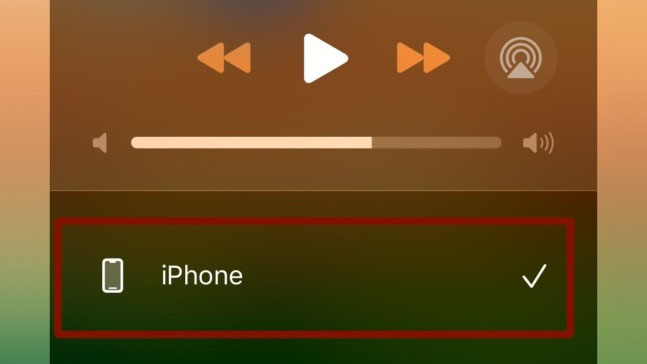
Âm thanh cũng là một tính năng quan trọng trong smartphone và người dùng luôn thích nghe nhạc bởi chất lượng âm thanh tốt. Mặc dù iPhone của Apple được trang bị loa âm thanh nổi hay để mang lại trải nghiệm âm thanh chất lượng cho người dùng, nhưng vẫn có một số người dùng vẫn gặp phải lỗi âm thanh không hoạt động trên thiết bị iOS của mình. Trong trường hợp này, âm thanh phát ra từ iPhone có thể bị mất hoặc cắt đi hoàn toàn hoặc một phần nào đó khi bạn nhận cuộc gọi, tin nhắn hoặc nghe nhạc trên thiết bị của mình.
Vì vậy, nếu bạn đang gặp phải tình trạng âm thanh không hoạt động trên iPhone thì bạn có thể tham khảo bài viết dưới đây nhé. Trong bài viết này, tekzone.vn sẽ hướng dẫn cho bạn một số cách sửa lỗi và kiểm tra khi âm thanh không hoạt động trên iPhone ngay sau đây nhé!
I. Sửa lỗi khi iPhone bị mất âm thanh trong iOS 17
Việc người dùng gặp phải lỗi âm thanh không hoạt động trên iPhine thì có rất nhiều lý do. Rất khó để xác định được lý do cụ thể đằng sau lỗi âm thanh trên thiết bị iOS vì nó có thể phát sinh do cài đặt âm thanh bị định cấu hình sai, trục trặc tạm thời trong iOS, lỗi trong ứng dụng hoặc phần cứng.
Tuy nhiên, cho dù nguyên nhân đằng sau lỗi âm thanh không hoạt động trên iPhone là gì thì cũng có nhiều cách sửa lỗi được nhắc đến trong bài viết này sẽ giúp bạn giải quyết lỗi trên thiết bị của mình ngay. Vì vậy, bạn có thể kiểm tra xem và cũng có thể thử từng cái một trên thiết bị iOS để xem cái nào hoạt động tốt nhất nhé!
1. Đảm bảo âm lượng iPhone được đặt đúng cách
Một trong những điều đầu tiên bạn nên kiểm tra khi gặp lỗi âm thanh không hoạt động trên iPhone là mức âm lượng của thiết bị . Bạn thấy nếu mức âm lượng của iPhone được đặt thành Tắt tiếng hoặc ở mức rất thấp, bạn có thể không nghe thấy bất kỳ âm thanh nào phát ra từ iPhone khi iPhone đổ chuông hoặc phát nhạc.
Trong trường hợp mức âm thanh của iPhone được đặt thành Tắt tiếng, bạn sẽ thấy dấu hiệu tắt tiếng trên Thanh âm lượng của iPhone khi bạn nhấn một trong các nút chỉnh Âm lượng trên thiết bị của mình.

Nếu bạn nhận thấy mức âm thanh trên iPhone của mình được đặt thành Tắt tiếng hoặc ở mức rất thấp, bạn chỉ cần nhấn nút Tăng âm lượng trên thiết bị iOS của mình để tăng mức âm thanh.
Ngoài ra, bạn có thể nhấn một trong các nút chỉnh Âm lượng của iPhone để hiển thị Thanh âm lượng và trượt ngón tay lên trên để tăng mức âm thanh.
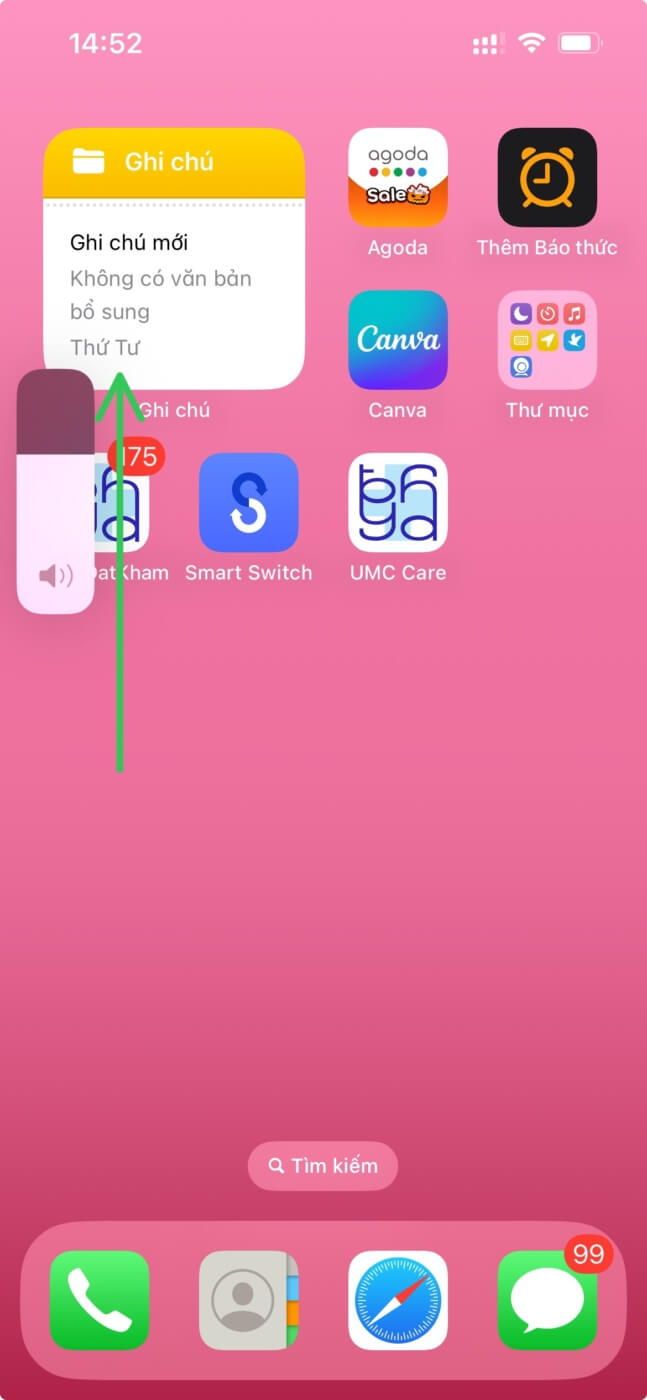
Sau khi đặt mức âm thanh của iPhone ở mức phù hợp, lỗi âm thanh không hoạt động sẽ được giải quyết trên thiết bị iOS .
2. Kiểm tra xem chế độ im lặng đã bật/ tắt chưa?
Một cài đặt bị định cấu hình sai có thể cũng là nguyên nhân khiến cho âm thanh không hoạt động trên iPhone, bạn có thể kiểm tra nút bật im lặng hoặc nút Action mới. Nút bật/ tắt im lặng là một nút chuyển đổi vật lý có thể bật xuống hoặc lên trên để chuyển đổi chế độ im lặng và chuông trên iPhone.
Đối với iPhone 15 Pro và 15 Pro Max mới nhất, nút chuyển đổi Im lặng vật lý đã được thay thế bằng nút Action do người dùng lập trình, theo mặc định, thực hiện hành động tương tự như nút chuyển đổi Im lặng.
Vì vậy, nếu nút chuyển đổi Im lặng trên iPhone bị bật xuống và hiển thị một đường màu đỏ bên trong , điều này có nghĩa là iPhone đang ở chế độ Im lặng .

Mặt khác, với nút Action, không có cách nào để làm rõ trực quan xem chế độ Im lặng có được bật hay không. Tuy nhiên, bạn có thể nhấn và giữ nút Action mới để xác minh rằng iPhone đang ở chế độ Chuông.
Khi được bật, chế độ Im lặng sẽ tắt âm thanh cuộc gọi đến hoặc âm thanh thông báo trên thiết bị iOS . Tuy nhiên, điều đáng chú ý là điều này không ảnh hưởng đến âm thanh trong các ứng dụng như ứng dụng Nhạc hoặc các ứng dụng đa Media khác.
3. Kiểm tra cài đặt âm thanh trong ứng dụng
Bây giờ, nếu bạn đang gặp phải lỗi không có âm thanh khi sử dụng một ứng dụng trên iPhone, thì lỗi có thể không phải do thiết bị iOS mà là do ứng dụng bạn hiện đang sử dụng. Nhiều ứng dụng truyền thông xã hội như Instagram đôi khi có thể tự động tắt âm thanh cho Câu chuyện và nội dung dựa trên video/âm thanh khác trên nền tảng của nó. Điều này có thể gây ra lỗi âm thanh không hoạt động cho ứng dụng cụ thể đó trên iPhone .
Trong trường hợp này, hãy đảm bảo bật âm thanh cho nội dung trên các nền tảng truyền thông xã hội như Instagram, TikTok, Facebook và các nền tảng khác. Trong hầu hết các ứng dụng, bạn sẽ tìm thấy một biểu tượng loa khá nhỏ nằm ở đâu đó trên nội dung video hoặc âm thanh trên nền tảng mà bạn có thể nhấn để bật âm thanh cho ứng dụng đó.

Vì vậy, trong trường hợp bạn gặp phải lỗi âm thanh không hoạt động khi sử dụng ứng dụng như vậy trên thiết bị iOS của mình, hãy đảm bảo rằng âm thanh được bật cho nội dung trên nền tảng bị ảnh hưởng.
4. Kiểm tra nguồn âm thanh trên iPhone
Lỗi âm thanh không hoạt động trên iPhone có thể xảy ra lỗi do người dùng có thể liên quan đến nguồn âm thanh trên thiết bị của họ. Nếu gần đây bạn đã kết nối một phụ kiện âm thanh không dây với iPhone và sau đó ngừng sử dụng phụ kiện đó, iPhone sẽ ghi nhớ phụ kiện đó. Kết quả là, bất cứ khi nào bạn đến gần thiết bị âm thanh không dây có bật Bluetooth trên iPhone, nó sẽ tự động kết nối với phụ kiện âm thanh.
Trong trường hợp này, tất cả âm thanh từ iPhone sẽ được chuyển hướng sang phụ kiện âm thanh không dây thay vì loa âm thanh nổi trên thiết bị iOS . Điều này có thể tạo ra ảo giác về lỗi âm thanh không hoạt động trên iPhone trong khi trên thực tế, âm thanh vẫn tiếp tục hoạt động với một thiết bị âm thanh không dây không xác định.
Do đó, hãy làm theo các bước ngay bên dưới để kiểm tra nguồn âm thanh trên iPhone và đảm bảo nó được đặt thành iPhone trên thiết bị :
1. Vuốt xuống từ góc trên bên phải màn hình để mở Trung tâm điều khiển trên iPhone .

2. Trong ô Nhạc ở trên cùng bên phải, chạm vào nút AirPlay để mở danh sách các nguồn âm thanh.
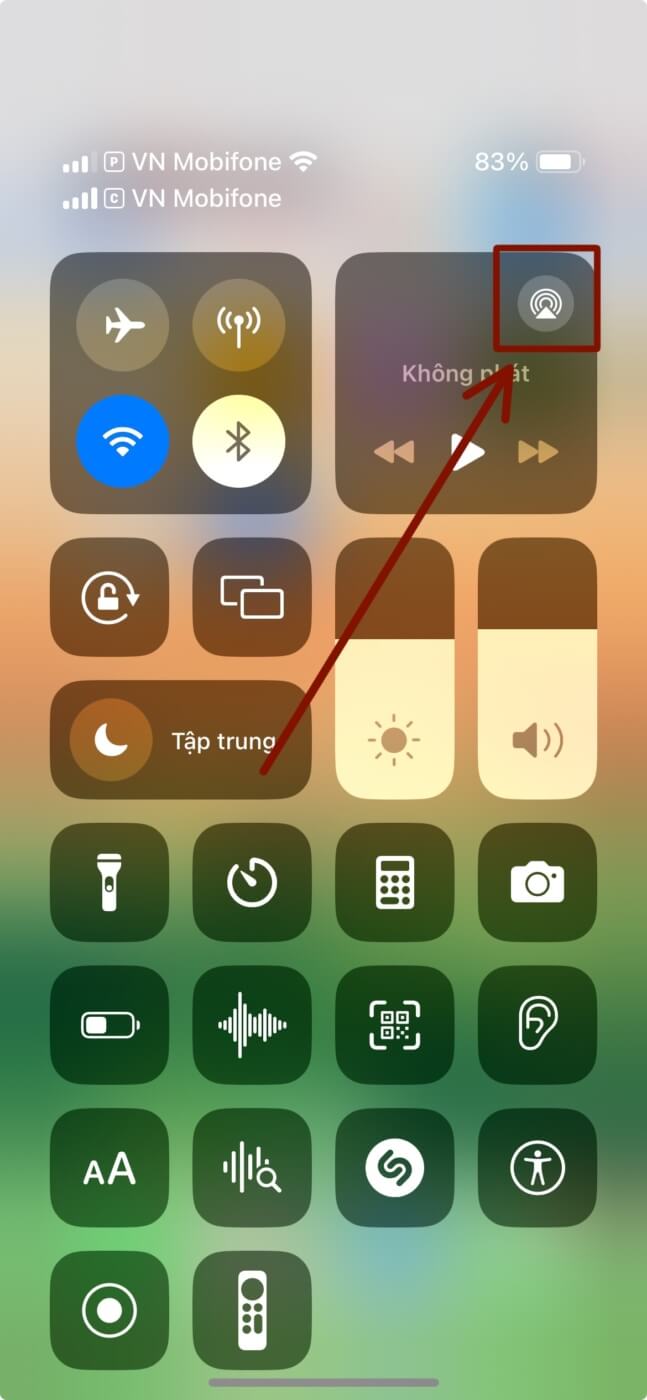
3. Tại đây, hãy đảm bảo có dấu tích bên cạnh tùy chọn iPhone . Nếu không có, hãy nhấn vào tùy chọn iPhone để chọn nó làm nguồn âm thanh chính trên thiết bị iOS .
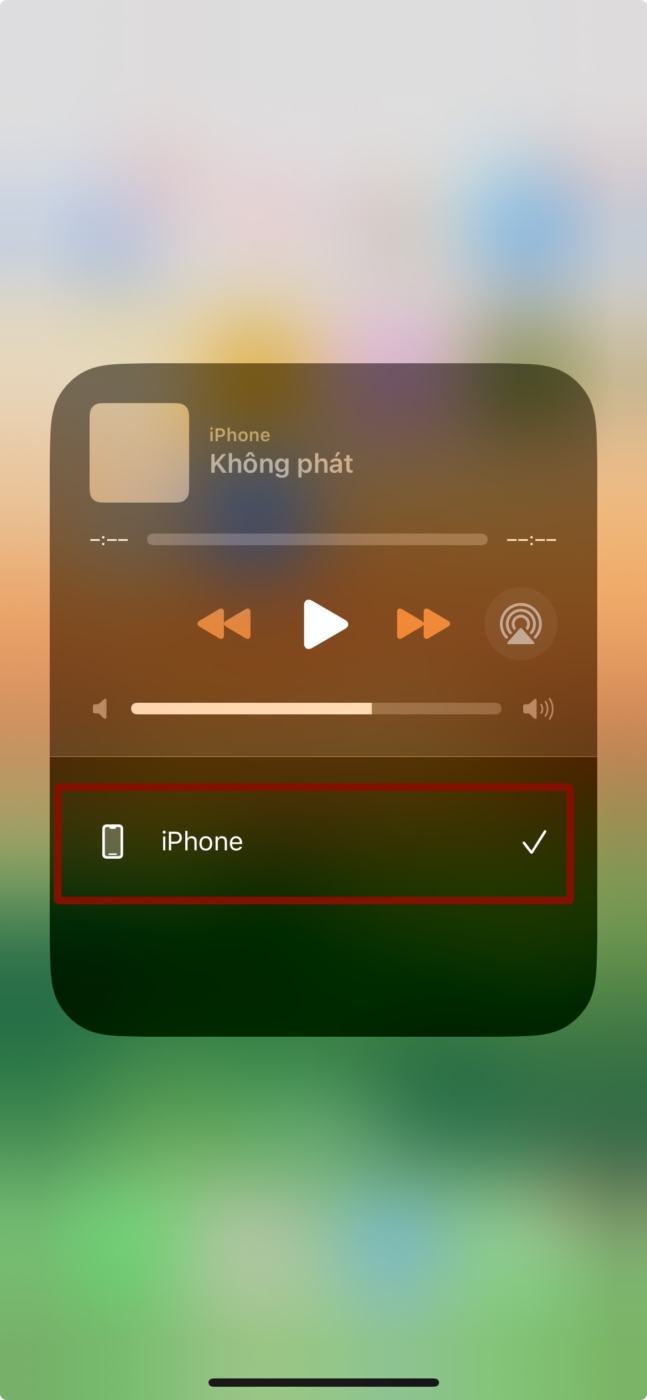
4. Ngoài ra, bạn có thể tắt chức năng Bluetooth trên iPhone để tự động ngắt kết nối mọi phụ kiện âm thanh không dây được kết nối.
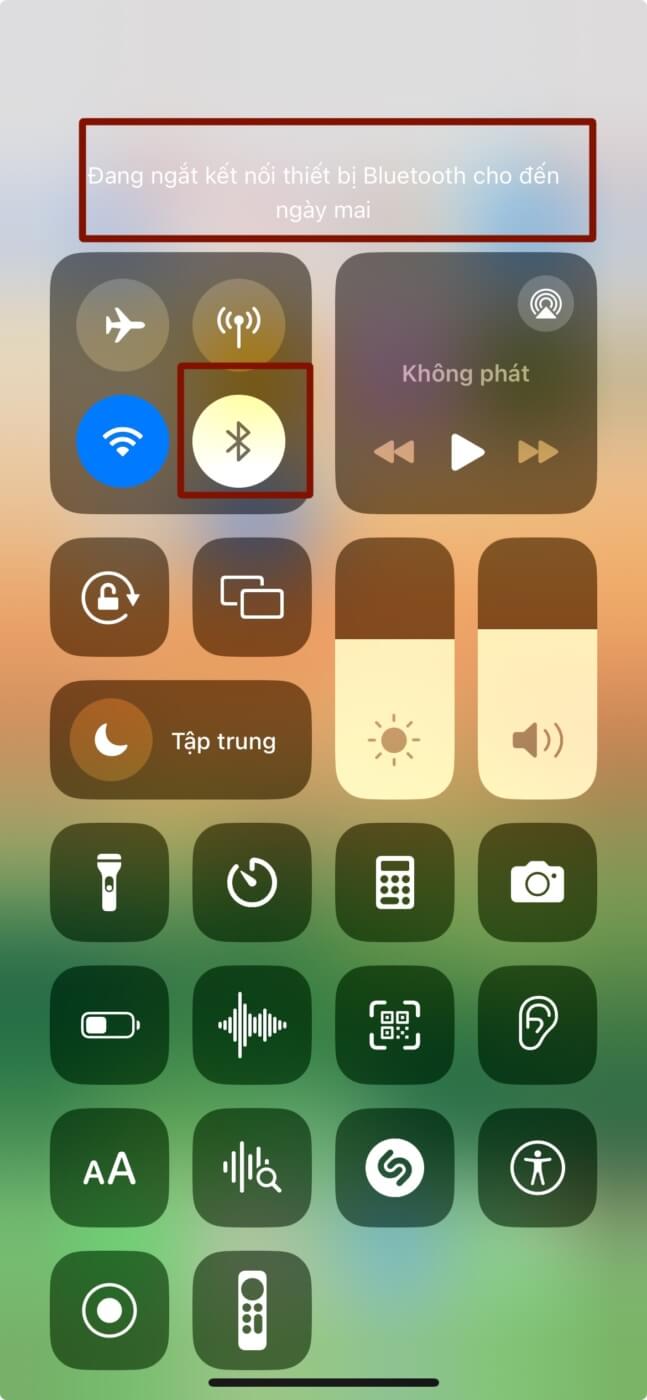
Giờ đây, tất cả âm thanh, cho dù cuộc gọi, tin nhắn hay âm nhạc, đều phải được chuyển đến loa âm thanh nổi của iPhone thay vì phụ kiện âm thanh không dây. Điều này sẽ giải quyết vấn đề âm thanh không hoạt động trên thiết bị iOS và giúp thiết bị hoạt động trở lại.
5. Sử dụng Phím Tắt Siri này để đẩy nước ra khỏi loa iPhone
Bây giờ, nếu gần đây bạn làm rơi iPhone vào bồn nước hoặc để thiết bị tiếp xúc với lượng mưa lớn, loa trên thiết bị iOS có thể giữ lại một ít nước bên trong. Do đó, âm thanh phát ra từ loa âm thanh nổi trên iPhone có thể bị bóp nghẹt hoặc âm thanh rất nhỏ, có thể là khi có cuộc gọi đến hoặc bài hát bạn phát trên thiết bị.
Trong trường hợp này, bạn có thể sử dụng Phím tắt Siri Water Eject tiện lợi để đẩy nước ra khỏi loa vật lý của thiết bị nhằm khắc phục lỗi âm thanh không hoạt động trên iPhone.Bạn nên sử dụng liên kết này để truy cập Phím tắt Water Eject trên iPhone và Thêm nó vào ứng dụng Phím tắt
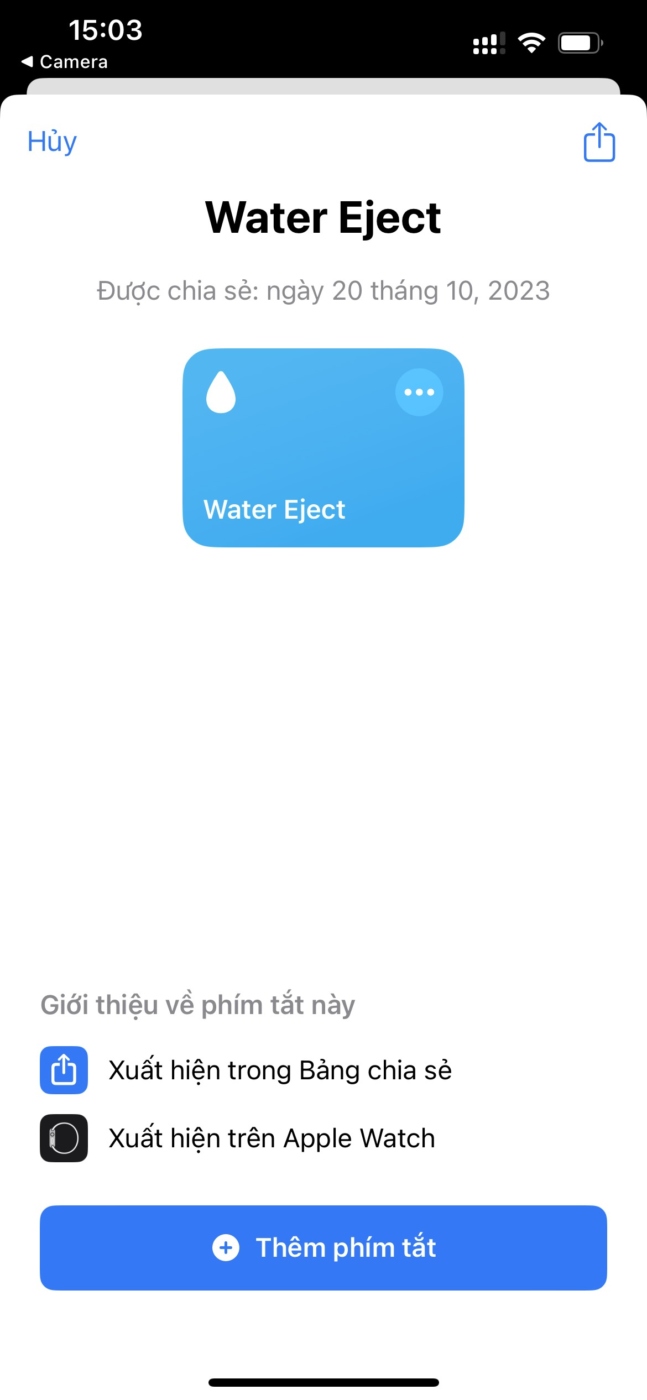
Sau khi thêm Phím tắt Water Eject Siri vào ứng dụng phím tắt trên thiết bị iOS, bạn có thể nhấn vào phím tắt đó để chạy thao tác. Nó sẽ tạm thời phát âm thanh tần số rất cao trên iPhone và tạo ra các rung động vật lý để đẩy nước ra khỏi loa trên thiết bị iOS .

Mẹo chuyên nghiệp: Trong khi phím tắt Water Eject đang chạy, bạn có thể đập nhẹ phần dưới cùng của iPhone vào lòng bàn tay để đẩy thêm nước ra khỏi hệ thống loa của thiết bị.
Sau khi Phím tắt Siri nói trên hoàn tất các thao tác, nếu bạn cho rằng hệ thống loa của iPhone vẫn bị dính nước, bạn có thể chạy lại. Trên thực tế, bạn có thể chạy Phím tắt Water Eject nhiều lần trên iPhone cho đến khi chắc chắn rằng toàn bộ nước đã được đẩy ra khỏi hệ thống loa.
6. Làm sạch lưới loa của iPhone
Giống như việc nước bên trong hệ thống loa của iPhone có thể gây ra lỗi âm thanh, bụi bẩn tích tụ trên lưới loa của thiết bị cũng có thể khiến âm thanh không hoạt động. Điều này có thể xảy ra nếu bạn không vệ sinh iPhone trong một thời gian hoặc mới mang iPhone đến môi trường có nhiều bụi bẩn.

Trong trường hợp này, bạn có thể sử dụng một công cụ thích hợp để cẩn thận chọc vào lưới loa nằm ở dưới cùng của iPhone. Bạn có thể dùng tăm hoặc nút tai ẩm (không ướt) để lấy bụi bẩn ra khỏi từng vỉ loa của thiết bị iOS. Trong quá trình này, hãy lắc mạnh iPhone để loại bỏ thêm bụi bẩn.
Sau khi làm sạch tốt lưới loa của iPhone, hãy thử phát một bài hát hoặc video trên thiết bị và kiểm tra xem lỗi âm thanh không hoạt động đã được khắc phục hay chưa.
7. Sửa Bluetooth trên iPhone
Bây giờ, nếu bạn đang gặp phải lỗi âm thanh không hoạt động với thiết bị âm thanh hỗ trợ Bluetooth được kết nối với iPhone, bạn có thể muốn xem chức năng Bluetooth của thiết bị của mình. Bạn xem nếu chức năng Bluetooth của iPhone gặp trục trặc, tai nghe không dây và tai nghe kết nối với thiết bị có thể không phát ra âm thanh bình thường.
Trong trường hợp này, bạn có thể xem hướng dẫn chuyên sâu về cách sửa lỗi Bluetooth không hoạt động trên iPhone để thử và giải quyết mọi lỗi với chức năng không dây của thiết bị iOS .
8. Khắc phục lỗi gọi điện trên iPhone
Nếu bạn đang gặp phải lỗi âm thanh với cuộc gọi, chẳng hạn như cuộc gọi đến không đổ chuông hoặc âm thanh của người nhận không phát ra bình thường trên iPhone, bạn có thể xem hướng dẫn của mình về cách khắc phục cuộc gọi không hoạt động trên iPhone. Ở đó, mình đã giải quyết một số lý do có thể gây ra lỗi âm thanh như vậy trên iPhone.
Do đó, bạn nên xem qua Mục lục của bài viết được liên kết và thử một số cách khắc phục nhằm giải quyết các lỗi thông báo cuộc gọi, tắt Chế độ lấy nét và cài đặt cuộc gọi cho những người gọi không xác định trên iPhone.
9. Kiểm tra cập nhật iOS trên iPhone
Lỗi âm thanh không hoạt động là một trong những lỗi hệ thống trên iPhone. Vì vậy, nếu bạn đang chạy phiên bản iOS lỗi thời trên iPhone, bạn rất có thể gặp phải các vấn đề về âm thanh do các lỗi và trục trặc không mong muốn.
Trong trường hợp này, bạn chỉ cần kiểm tra bản cập nhật iOS mới nhất hiện có trên iPhone của mình và cài đặt nó để giải quyết lỗi âm thanh không hoạt động trên thiết bị . Bạn có thể làm theo các bước ngay dưới đây để làm như vậy:
1. Khởi chạy ứng dụng Cài đặt trên iPhone .
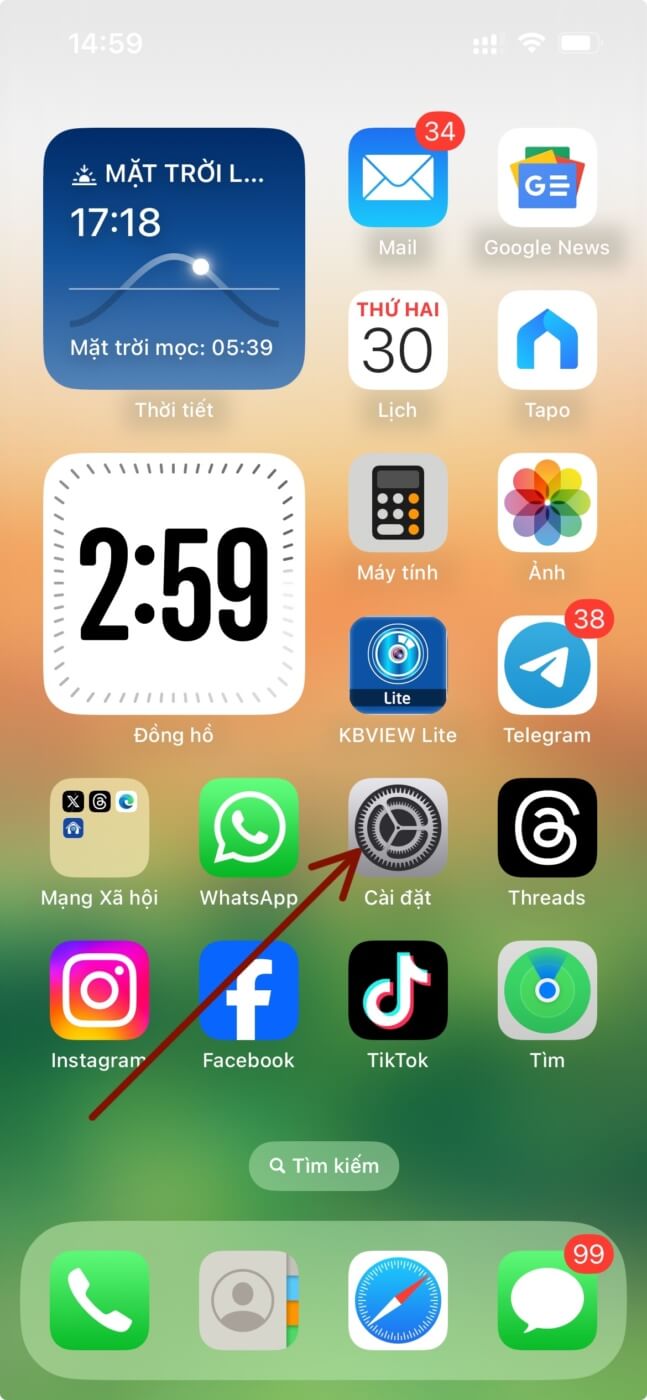
2. Đi tới trang Cài đặt chung từ danh sách.
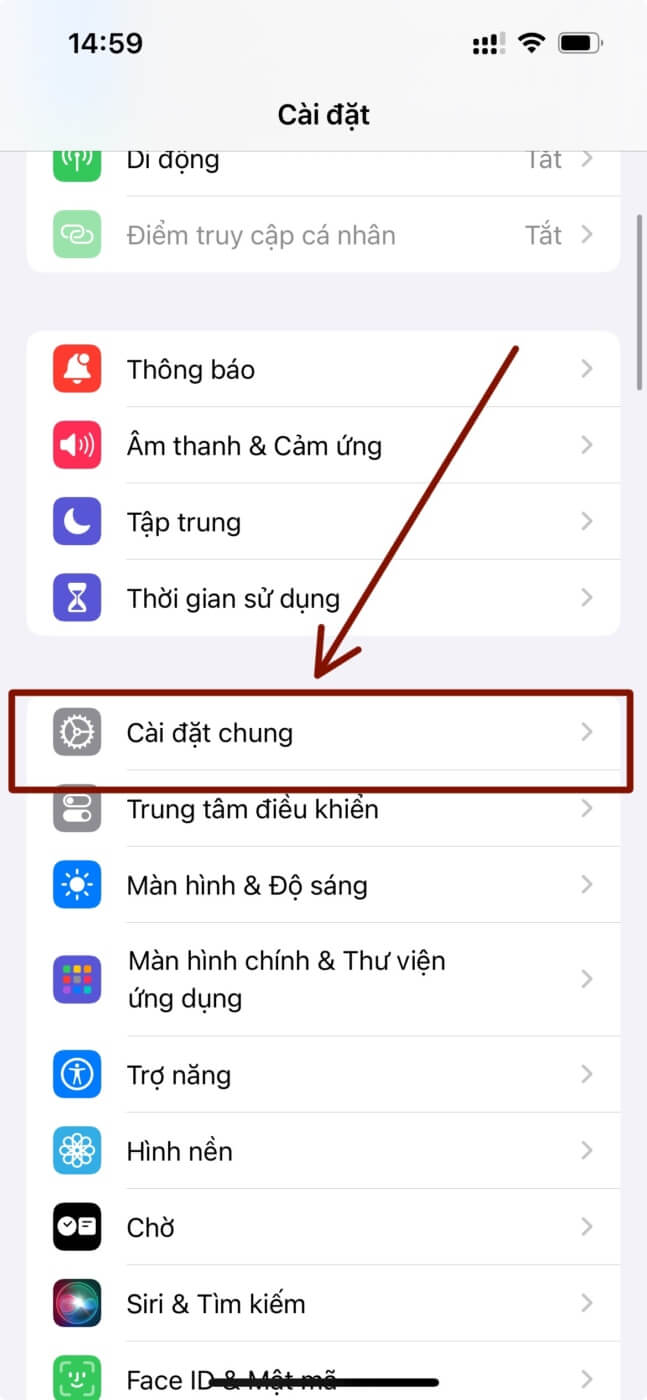
3. Nhấn vào tùy chọn Cập nhật phần mềm .
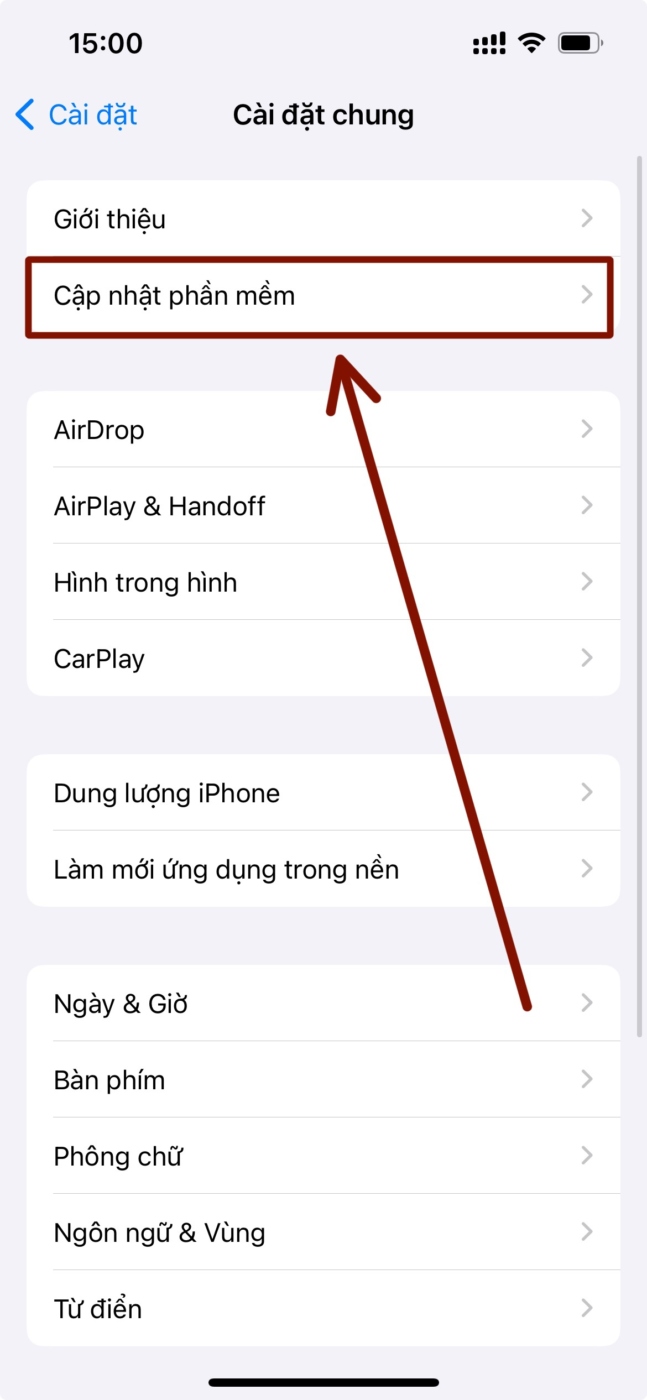
4. Đợi bản cập nhật iOS mới nhất xuất hiện trên trang sau.
Lưu ý: iPhone phải được sạc đầy (trên 80%) và được kết nối với mạng internet đang hoạt động trong giai đoạn này.
5. Sau khi có bản cập nhật iOS mới nhất để tải xuống và cài đặt trên thiết bị , hãy nhấn vào nút Cập nhật ngay để bắt đầu quá trình.

6. Làm theo hướng dẫn trên màn hình và hoàn tất cập nhật iOS trên iPhone. Trong toàn bộ quá trình, iPhone có thể tự động khởi động lại nhiều lần và điều đó là hoàn toàn bình thường.
Sau khi cập nhật iOS hoàn tất trên iPhone , hãy đợi một lát trước khi mở khóa bằng Mật mã. Sau đó, phát nội dung nào đó trên thiết bị và kiểm tra xem âm thanh có hoạt động bình thường trên thiết bị iOS hay không.
10. Đặt lại tất cả cài đặt trên iPhone
Bây giờ, nếu lỗi âm thanh không hoạt động trên iPhone là do cài đặt hệ thống bị định cấu hình sai, bạn có thể muốn đặt lại tất cả cài đặt trên thiết bị của mình để thử và giải quyết. Tuy nhiên, hãy nhớ rằng việc đặt lại tất cả cài đặt trên iPhone sẽ hoàn nguyên tất cả các thay đổi cài đặt mà bạn đã thực hiện trên thiết bị của mình cho đến nay về giá trị mặc định của chúng.
Như đã nói, bạn có thể làm theo các bước ngay bên dưới để đặt lại tất cả cài đặt trên iPhone của mình nhằm thử và giải quyết lỗi âm thanh không hoạt động:
1. Khởi chạy ứng dụng Cài đặt trên thiết bị iOS .

2. Nhấn vào tùy chọn Chung trên danh sách.
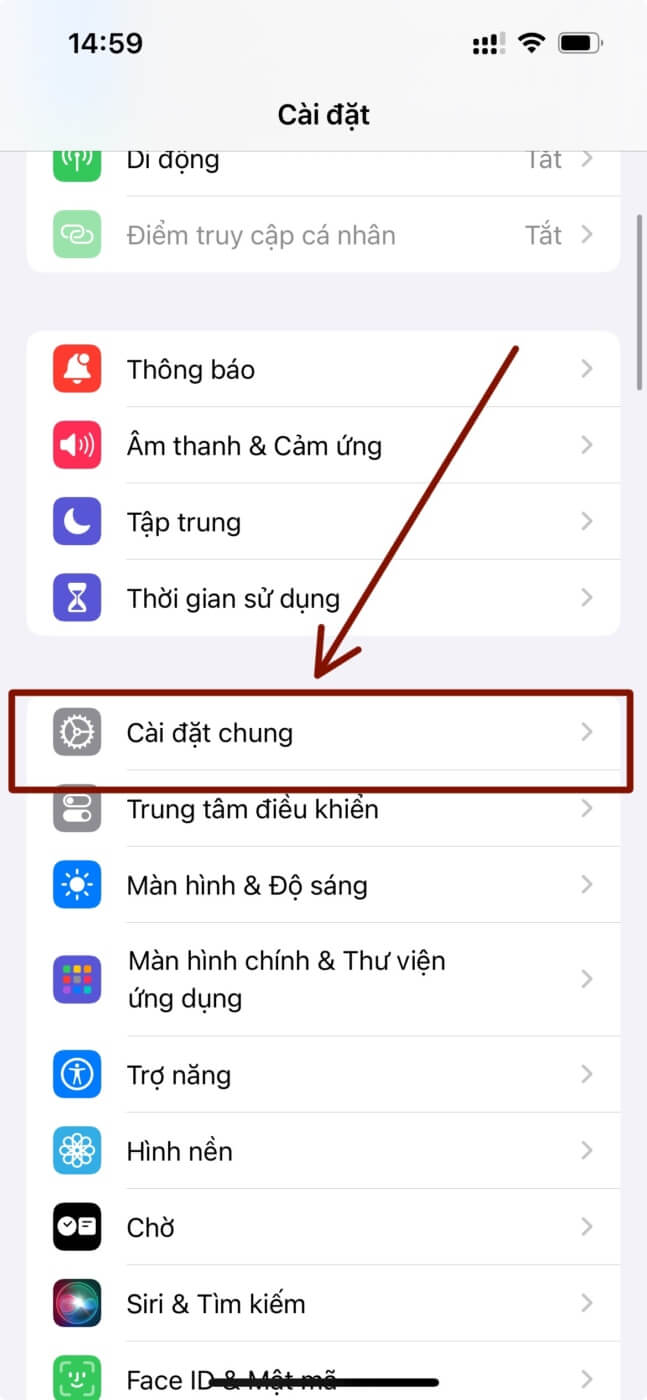
3. Cuộn xuống để tìm tùy chọn Chuyển và Đặt lại iPhone và nhấn vào tùy chọn đó để mở.
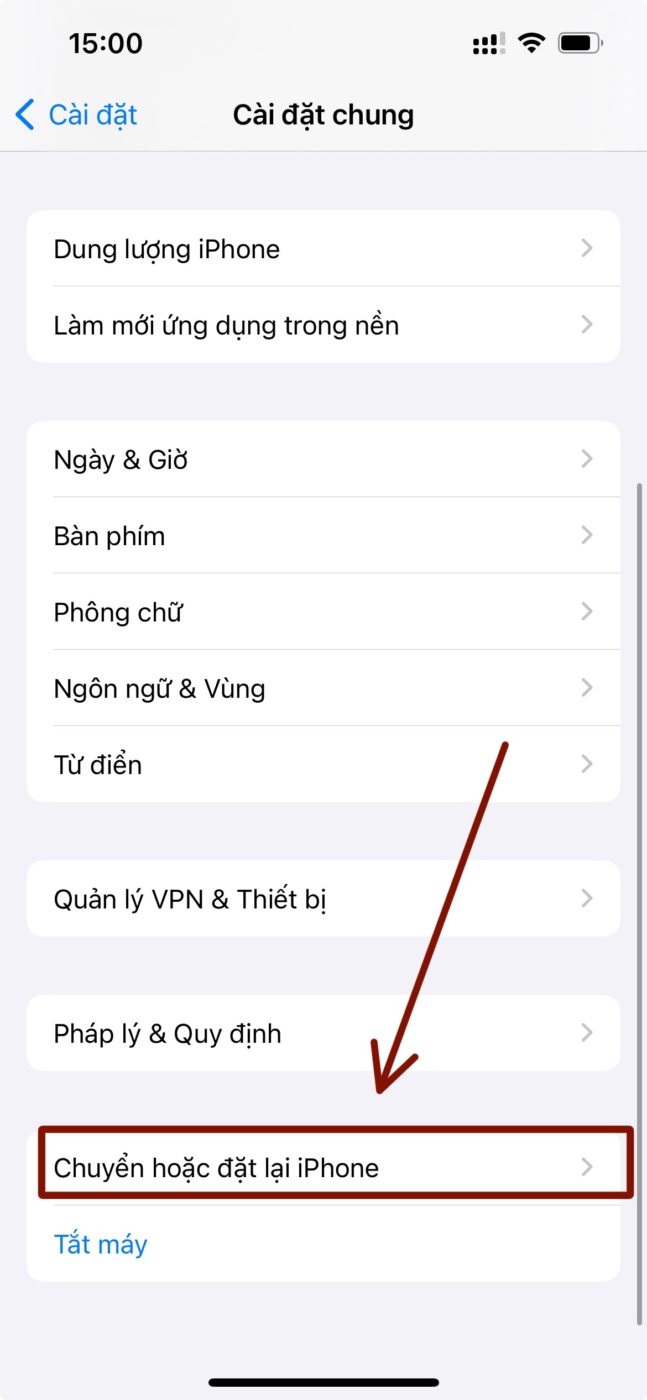
4. Nhấn vào nút Đặt lại trên trang tiếp theo.

5. Chọn tùy chọn Đặt lại tất cả cài đặt trên menu mục bổ sung.
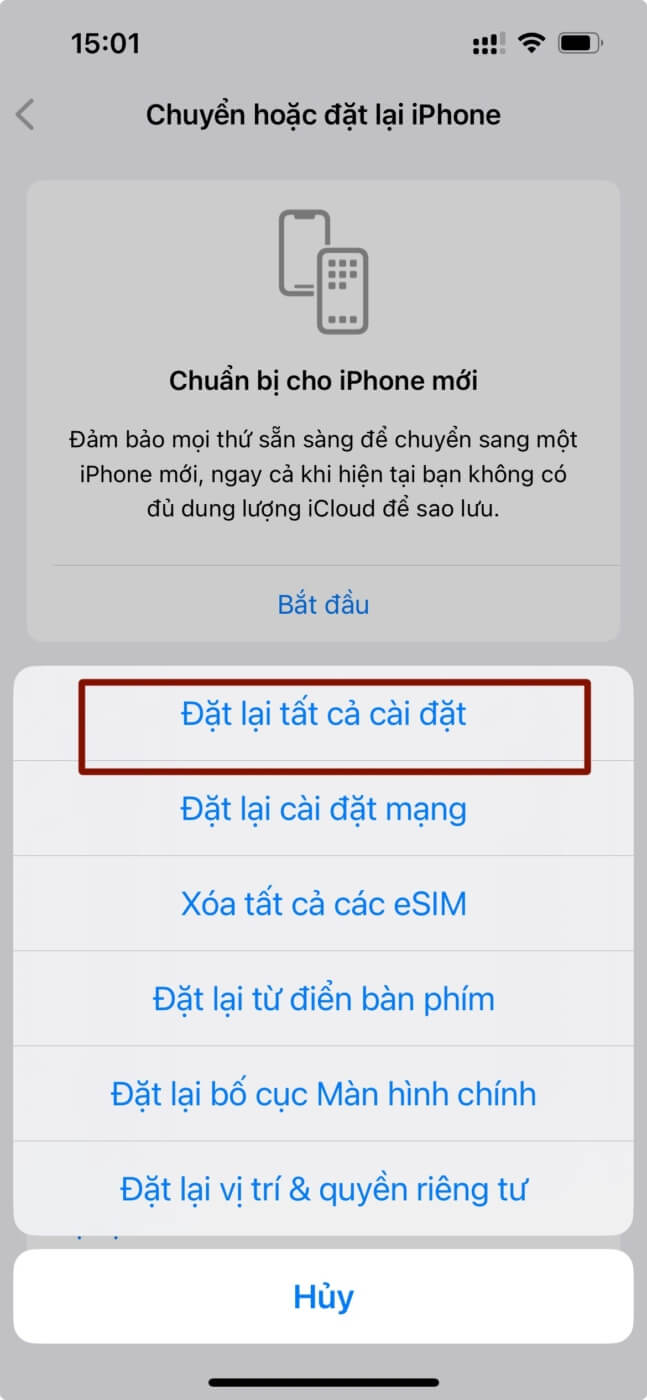
6. Cung cấp Mật mã thiết bị và làm theo hướng dẫn trên màn hình để hoàn tất quá trình đặt lại.
Sau khi thiết lập lại trên iPhone, hãy kiểm tra xem lỗi âm thanh không hoạt động đã được khắc phục trên thiết bị hay chưa.
11. Liên hệ với bộ phận hỗ trợ của Apple
Nếu tất cả các phương pháp khắc phục lỗi âm thanh không hoạt động nêu trên đều không khôi phục được âm thanh trên iPhone thì rất có thể thiết bị đã bị lỗi phần cứng. Bạn thấy nếu gần đây bạn vô tình làm rơi hoặc va đập iPhone thì có thể bộ loa bên trong thiết bị đã bị hỏng.
Trong trường hợp này, tất cả những gì bạn có thể làm là liên hệ với nhóm hỗ trợ của Apple để được hỗ trợ. Bạn có thể tải xuống ứng dụng Hỗ trợ của Apple trên iPhone của mình và xem qua các tùy chọn ở đó để thông báo về vấn đề . Ngoài ra, bạn có thể truy cập trang Hỗ trợ chính thức của Apple thông qua links được cung cấp hoặc liên hệ với công ty trên các Media truyền thông xã hội của họ.
Tuy nhiên, bạn nên mang iPhone của mình đến Apple Store gần đó hoặc trạm dịch vụ ủy quyền để trực tiếp tham khảo ý kiến của chuyên gia Apple. Ở đó, bạn sẽ nhận được nhiều thông tin nhất về cách bạn có thể khắc phục lỗi âm thanh không hoạt động trên thiết bị iOS của mình hoặc chi phí thay thế bộ loa của iPhone là bao nhiêu.
II. Câu hỏi thường gặp
1. Tại sao iPhone của tôi không có âm thanh?
Lỗi không có âm thanh hoặc không có âm thanh trên iPhone có thể phát sinh do nhiều lý do. Chúng bao gồm cài đặt âm thanh bị định cấu hình sai, bật chuyển đổi Im lặng, phiên bản iOS lỗi thời và bộ loa bị bẩn hoặc bị hỏng.
2. Loa iPhone có bị tắc không?
Có, loa của iPhone có thể bị tắc do bụi bẩn nếu thiết bị không được vệ sinh định kỳ. Điều này có thể làm giảm âm thanh và các vấn đề âm thanh khác cho người dùng.
3. Làm sao để lấy nước ra khỏi loa iPhone của tôi?
Nếu bộ loa của iPhone bị dính nước, bạn có thể để iPhone ở nơi thoáng đãng để nước khô. Ngoài ra, bạn có thể sử dụng phím tắt Siri đẩy nước để sử dụng âm thanh tần số cao nhằm đẩy nước ra khỏi bộ loa của thiết bị iOS.
III. Kết Luận
Lỗi âm thanh không hoạt động trên iPhone thực sự khó chịu vì nó có thể khiến bạn bỏ lỡ các cuộc gọi đến, không phát báo thức và làm hỏng hoàn toàn trải nghiệm nghe nhạc. Do đó, mình hiểu bạn có thể khó chịu đến mức nào khi iPhone đột nhiên ngừng phát âm thanh.
Mục lục
- I. Sửa lỗi khi iPhone bị mất âm thanh trong iOS 17
- 1. Đảm bảo âm lượng iPhone được đặt đúng cách
- 2. Kiểm tra xem chế độ im lặng đã bật/ tắt chưa?
- 3. Kiểm tra cài đặt âm thanh trong ứng dụng
- 4. Kiểm tra nguồn âm thanh trên iPhone
- 5. Sử dụng Phím Tắt Siri này để đẩy nước ra khỏi loa iPhone
- 6. Làm sạch lưới loa của iPhone
- 7. Sửa Bluetooth trên iPhone
- 8. Khắc phục lỗi gọi điện trên iPhone
- 9. Kiểm tra cập nhật iOS trên iPhone
- 10. Đặt lại tất cả cài đặt trên iPhone
- 11. Liên hệ với bộ phận hỗ trợ của Apple
- II. Câu hỏi thường gặp
- III. Kết Luận




